Вопрос
Проблема: [Исправлено] Предварительный просмотр файла не работает, когда файл переименован в Windows
Привет. У моего компьютера возникает проблема, когда я переименовываю файл. После этого я не могу просмотреть файл. Я не могу просмотреть свои файлы после изменения имени. Это проблема проводника? Или я могу что-то сделать, чтобы исправить это? Я использую компьютер с Windows 10, обновления самые свежие. Помоги мне. Это раздражает
Решенный ответ
Предварительный просмотр файла не работает, когда файл переименовывается в Windows, — это проблема, часто возникающая на компьютерах из-за изменений в настройках по умолчанию. Пользователи
[1] сообщить о проблеме в Интернете и пожаловаться на проблему, которая вызывает разочарование, когда несколько файлов обработаны, изменены, а отсутствие рабочего метода предварительного просмотра приводит к потере времени, а иногда и к другим вопросы.Панель предварительного просмотра — это функция проводника, и когда он не может сделать то, что должен, на экране может даже появиться сообщение «Файл не найден». Ошибка с кодом или без него может вызвать разочарование у пользователей и часто делает именно это. Простое переименование файла не является причиной этого, но есть дополнительные проблемы, которые могут этому способствовать. Однако решить вопрос можно.
Отсутствие предварительного просмотра также может быть ошибкой, которая появляется на экране, когда панель предварительного просмотра файлов отсутствует или не работает при переименовании файла в Windows. Возможно, что иногда типы файлов ограничиваются, и это может быть проблемой. Предварительный просмотр изображения может работать, но не другие файлы или даже другие мультимедийные элементы, такие как видео или аудио.
Проблема с этими проблемами на машине может быть связана с ошибочными обновлениями Windows, поскольку они часто приводят к сбою общих функций.[2] Это не критическая проблема, как BSOD[3] или вредоносное ПО, так что не паникуйте. Тем не менее, очень важно решить проблему, устранив причину. Панель предварительного просмотра, не работающая при переименовании файла в Windows, можно исправить, включив проверку проверки системных файлов, поскольку затронутые системные данные могут привести к проблемам с общими функциями.
![[Исправлено] Предварительный просмотр файла не работает при переименовании файла в Windows [Исправлено] Предварительный просмотр файла не работает при переименовании файла в Windows](/f/25ffc093b724a0a7609680499026d549.jpg)
Поврежденные или поврежденные файлы в системе могут вызвать более серьезные проблемы, поэтому сканируйте машину с помощью такого инструмента, как ПереизображениеСтиральная машина Mac X9 может не только решить эти проблемы с машиной, но и значительно улучшить производительность компьютера. Эти файлы могут быть повреждены при сбое установки ОС или при несовместимости сторонних приложений.
Есть способы исправить то, что предварительный просмотр файла не работает, когда файл переименован, просто воспользуйтесь руководством и попробуйте несколько методов. Конечно, всегда помните, что есть определенные символы, которых не должно быть в имени файла. Как # или другие символы.
Способ 1. Изменить реестр
Для восстановления поврежденной системы необходимо приобрести лицензионную версию Переизображение Переизображение.
- Удар Окна а также р ключи, чтобы открыть Бегать коробка.
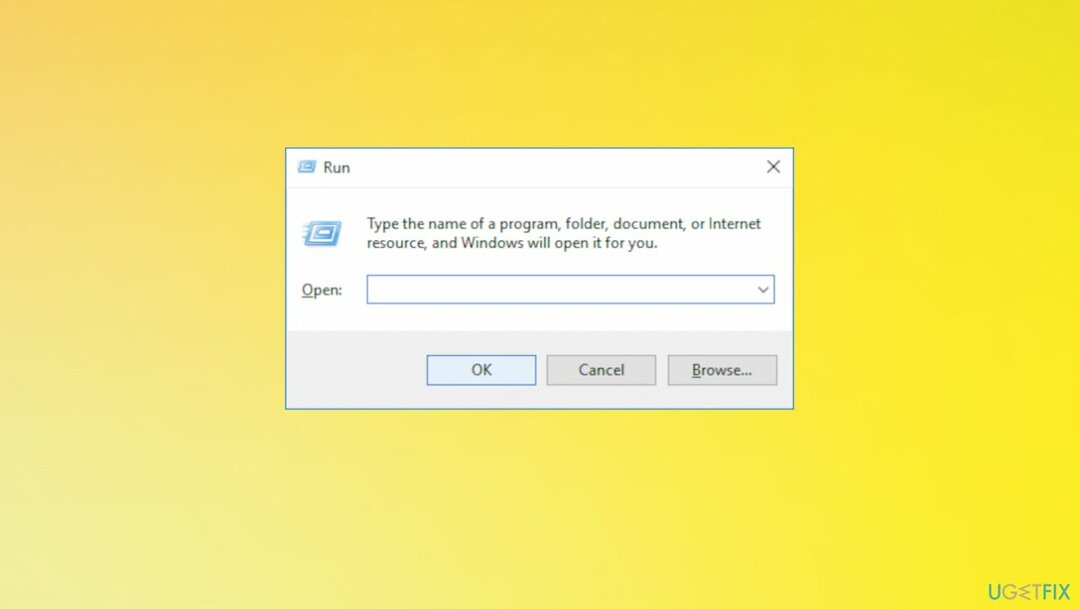
- Тип regedit и нажмите Enter или OK.
- В Regedit перейдите по ссылке:
HKEY_LOCAL_MACHINE\\ПРОГРАММНОЕ ОБЕСПЕЧЕНИЕ\\Microsoft\\Windows\\CurrentVersion\\PreviewHandlers - Скопируйте имя значения для средства предварительного просмотра, которое вы хотите использовать.
- Идти к:
HKEY_CLASSES_ROOT\\.pdf\\shellex\\{8895b1c6-b41f-4c1c-a562-0d564250836f} - Измените значение по умолчанию на имя значения, которое вы скопировали ранее.
Способ 2. Запустить SFC
Для восстановления поврежденной системы необходимо приобрести лицензионную версию Переизображение Переизображение.
- Откройте командную строку от имени администратора.
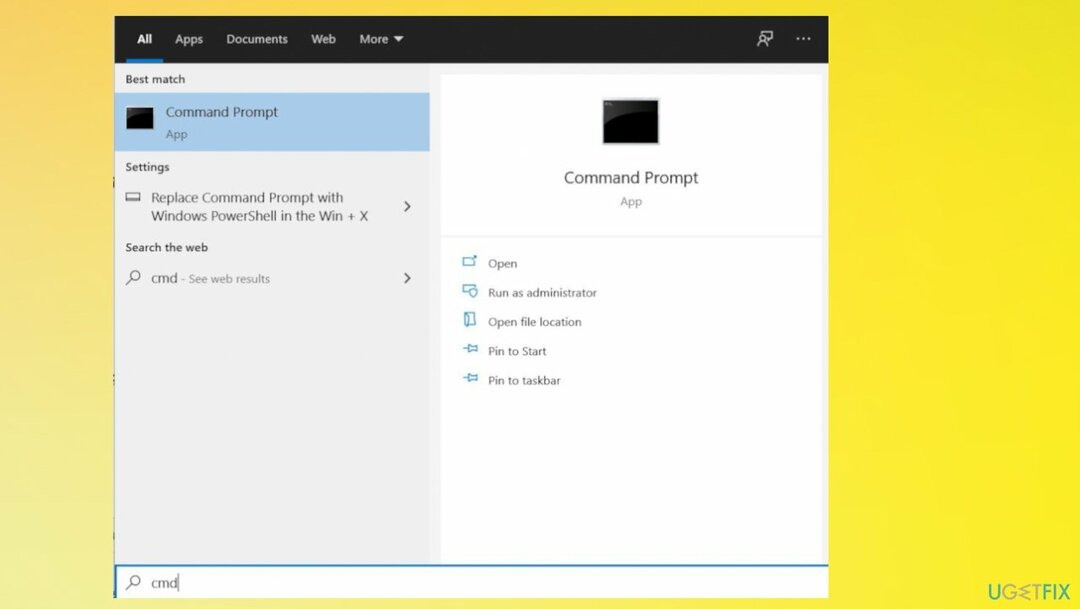
- Введите команду: sfc/scannow
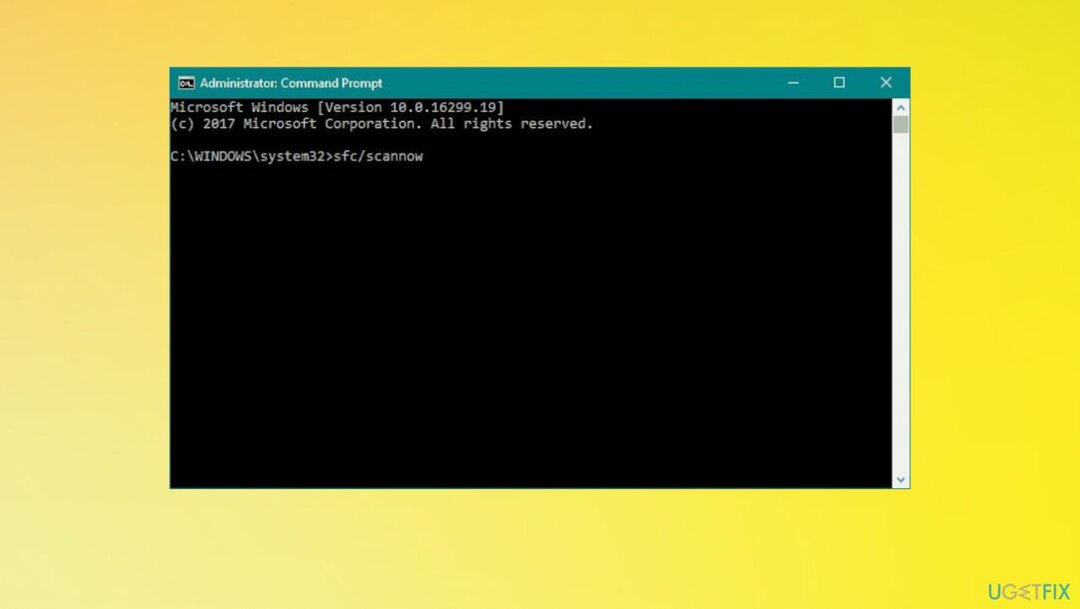
- Позвольте утилите проверки системных файлов обнаружить и восстановить отсутствующие системные файлы.
- Перезапустите машину.
Способ 3. Включить Preview Pane
Для восстановления поврежденной системы необходимо приобрести лицензионную версию Переизображение Переизображение.
- Открыть Проводник.
- Переключиться на Вид раздел.
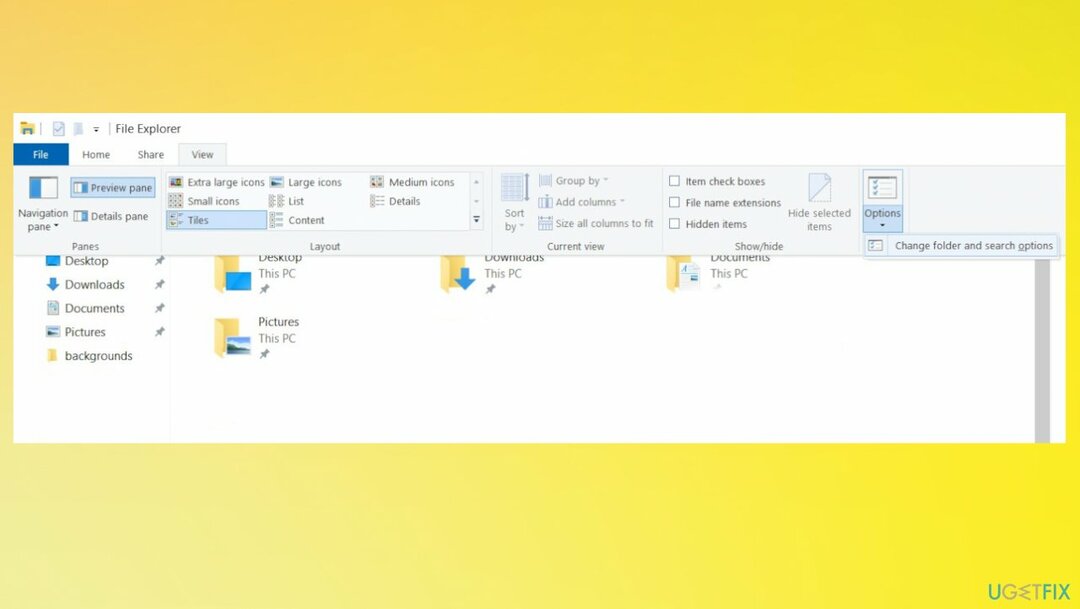
- Выбирать Опции меню, а затем перейти к Изменить папку и параметры поиска кнопка.
- В разделе «Параметры папки».
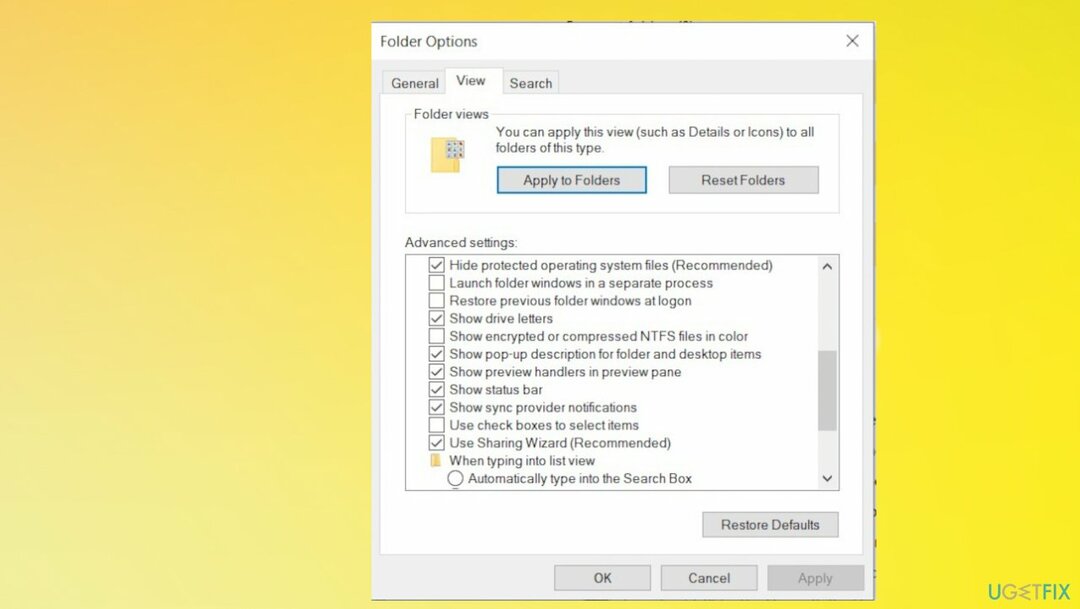
- Переключиться на Вкладка Просмотр.
- Установите флажок против Показать обработчики предварительного просмотрав области предварительного просмотра.
Исправьте свои ошибки автоматически
Команда ugetfix.com делает все возможное, чтобы помочь пользователям найти лучшие решения для устранения их ошибок. Если вы не хотите возиться с методами ручного ремонта, используйте автоматическое программное обеспечение. Все рекомендуемые продукты были протестированы и одобрены нашими специалистами. Инструменты, которые вы можете использовать для исправления вашей ошибки, перечислены ниже:
Предложение
сделай это сейчас!
Скачать исправлениеСчастье
Гарантия
сделай это сейчас!
Скачать исправлениеСчастье
Гарантия
Если вам не удалось исправить ошибку с помощью Reimage, обратитесь за помощью в нашу службу поддержки. Пожалуйста, сообщите нам все детали, которые, по вашему мнению, мы должны знать о вашей проблеме.
Этот запатентованный процесс восстановления использует базу данных из 25 миллионов компонентов, которые могут заменить любой поврежденный или отсутствующий файл на компьютере пользователя.
Для восстановления поврежденной системы необходимо приобрести лицензионную версию Переизображение инструмент для удаления вредоносных программ.

VPN имеет решающее значение, когда речь идет о конфиденциальность пользователя. Онлайн-трекеры, такие как файлы cookie, могут использоваться не только платформами социальных сетей и другими веб-сайтами, но также вашим интернет-провайдером и правительством. Даже если вы применяете самые безопасные настройки через веб-браузер, вас все равно можно отслеживать через приложения, подключенные к Интернету. Кроме того, браузеры, ориентированные на конфиденциальность, такие как Tor, не являются оптимальным выбором из-за снижения скорости соединения. Лучшее решение для вашей максимальной конфиденциальности Частный доступ в Интернет - быть анонимным и безопасным в Интернете.
Программное обеспечение для восстановления данных является одним из вариантов, который может помочь вам восстановить ваши файлы. Когда вы удаляете файл, он не растворяется в воздухе — он остается в вашей системе до тех пор, пока поверх него не будут записаны новые данные. Восстановление Данных Про это программное обеспечение для восстановления, которое ищет рабочие копии удаленных файлов на вашем жестком диске. Используя этот инструмент, вы можете предотвратить потерю ценных документов, школьных работ, личных фотографий и других важных файлов.